

| Interstage Application Server アプリケーション作成ガイド (コンポーネントトランザクションサービス編) |
目次
索引
 
|
| 第3章 サーバアプリケーションの作成(C++言語) |
作成したアプリケーションのテスト方法を、以下の内容で説明します。





サーバアプリケーションのテストを行う場合、実際にクライアントアプリケーションと結合して行います。このとき、サーバアプリケーションをデバッガ配下で動作させることで、サーバアプリケーションが正しく作成されているか確認できます。
サーバアプリケーションのテストは、Solaris OEの場合だけが可能です。
デバッガと連携するには、アプリケーションをdbx配下などで動かせるようにする必要があります。デバッガと連携するときの動作の概要と、サーバアプリケーションをデバッガ配下でテストする場合の手順を、以下に示します。
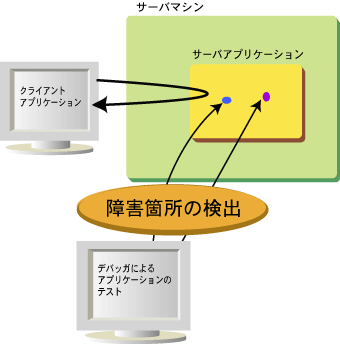
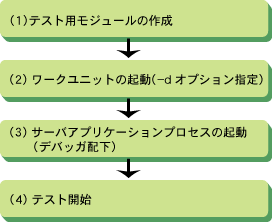
テストを行うサーバアプリケーションを、-gオプションおよび-xsオプションを指定してコンパイルします。コンパイル方法の詳細については、関連するマニュアルを参照してください。
テスト用モジュールのコンパイル例を以下に示します。
%CC -c -g -xs -D_REENTRANT -I/opt/FSUNod/include -I/opt/FSUNtd/include tdsample1_s.C |
テストを行うサーバアプリケーションのワークユニット定義を作成し、tdstartwuコマンドでデバッグオプション-dを指定してワークユニットを起動します。-dオプションを指定してワークユニットを起動した場合、ワークユニットの動作環境まで作成し、サーバアプリケーションプロセスを起動せずにコマンドは復帰します。tdstartwuコマンドの詳細については“リファレンスマニュアル(コマンド編)”を参照してください。
デバッグ用のワークユニットの起動例を、以下に示します。
%tdstartwu -d TDSAMPLE1 |
dbxコマンドなどをサーバアプリケーションを指定して起動することにより、サーバアプリケーションをそのデバッガ配下で起動します。サーバアプリケーションプロセスを起動する際のdbxコマンドの指定方法を以下に示します。
%dbx サーバアプリケーション |
デバッガ配下でサーバアプリケーションを起動後、デバッガ画面でサーバアプリケーションの実行を行ってください。サーバアプリケーションの実行方法を以下に示します。
(dbx)run 業務システム名 ワークユニット名 オブジェクト名 T |
サーバアプリケーションの実行後、クライアントアプリケーションからサーバアプリケーションを呼び出し、処理を実行することで、サーバアプリケーションの動作状態をデバッガから確認することができます。これにより、アプリケーションを実行することができ、ステップ単位でデバッグすることができます。なお、C++プログラムのデバッグ方法の詳細については、関連するマニュアルを参照してください。
アプリケーションのテストを終了する場合は、以下の手順で行います。
デバッガにより、サーバアプリケーションをデバッグする場合の注意事項について示します。
クライアントアプリケーションのテスト方法は、クライアントアプリケーションを動作させるオペレーティングシステムやミドルウェアによって異なります。お使いのオペレーティングシステムやミドルウェアごとに推奨される方法でテストを行ってください。
スナップショットを使用して、クライアントからの要求に対する入出力情報をワークユニット単位に取得することにより、アプリケーションのデバッグを行うことができます。
詳細は、“スナップショット機能”を参照してください。
開発環境でテストした資材を運用環境へ移行するための作業手順と、運用環境でのテスト方法について説明します。
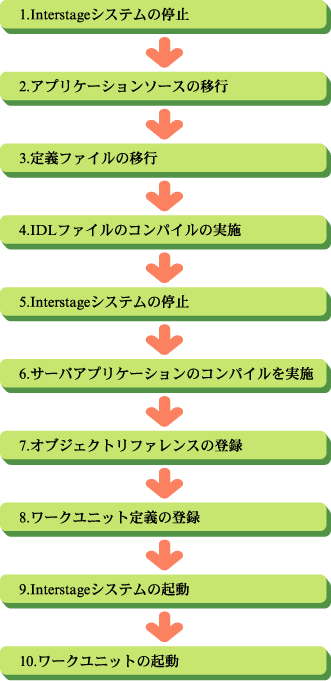
開発環境では各モジュールの単体テストを行いますが、運用環境ではシステム全体として以下に示すテストが必要です。
それぞれのテスト方法について、以下に示します。
システム負荷テストは業務を遂行するために、システム上のすべてのコンポーネントを含めたテストを実施します。システムの負荷をあげるためには、システムへのデータ入力の頻度(呼量と呼びます)をあげると、実施できます。たとえば、多数のCORBAクライアントからの入力の場合、CORBAクライアントを高速なマシン上で動作させると、呼量が増加し、負荷があげられます。


業務に沿った運用テストは、実際の業務を想定したテストを実施し、システムとして運用に問題がないかを確認します。したがって、システムで利用する製品および業務アプリケーションすべてを動作させます。たとえば、受注業務の運用テストを実施する場合、受注業務で利用する全製品とアプリケーションを動作させて、受注業務の開始/終了、データ入力とその処理などを実施します。
性能テストは、業務運用中の性能について測定し、問題がないかを確認するテストです。
目次
索引
 
|